联系我们
广州.深圳
服务范围
帷幄系统 - h5生成工具 问卷调查·在线抽奖·海报生成·地图解密
知更系统 - 网站管理工具 PC/WEB·小程序·公众号 多个管理
定制服务 - 给予企业需求定制开发


一、 模板应用场景
自定义问卷模板通过多种问卷题型和数据分析应用,给企业提供了多方信息征询与收集、活动效果分析与整理的高效应用工具。自定义问卷模板的主要应用场景有企业活动的前期调研和信息收集、活动效果的反馈与分析、内部信息收集与征询等。
二、 模板应用实例
自定义问卷模板应用实例:http://vw-h5.welltuo.com/gAHn8ViE
三、 模板应用步骤
Ø 操作流程说明
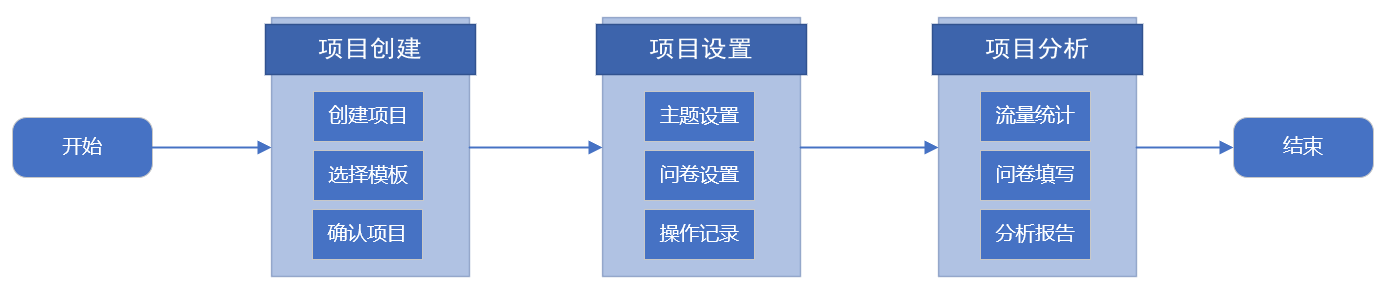
Ø 操作流程步骤
(一)项目创建
1、流程介绍

2、操作介绍
l 登录【PC端】后,点击【创建项目】,进入项目基本信息配置页面

2.1 选择模板
模板选择“自定义问卷“模板,选择绑定第三方授权方式
注:第三方授权方式作用:
l 通过选择的三方账号来获取访问该项目的用户信息,用于后期项目的活跃用户数据分析
l 后期项目如需分享到微信时,只有选择了三方账号后,才能设置分享的标题、描述等文案
l 后期项目如需给用户发送关于该项目的提醒和消息,可通过此处绑定的账号主体进行发送

点击“下一步:基础配置“,进入配置项目的基础信息
2.2 基础配置
进入基础配置页面,完成项目的基本信息设置后,点击“下一步:渠道配置”,进行项目渠道设置
l 项目名称:对项目的名称和标题进行命名;
l 分享设置:可设置问卷分享时显示的标题、文案内容与封面图
l 项目时间:设置问卷访问与结束时间

2.3 渠道配置
进入渠道配置页面,完成项目访问权限与渠道地址后,点击“下一步:确认项目“,完成项目确认与配置。
l 在【访问策略】处,可设置可访问该项目的人员;
l 显示文案:设置项目结束时,用户访问页面时显示的文案;
l 渠道地址:可根据需要配置访问项目的渠道地址
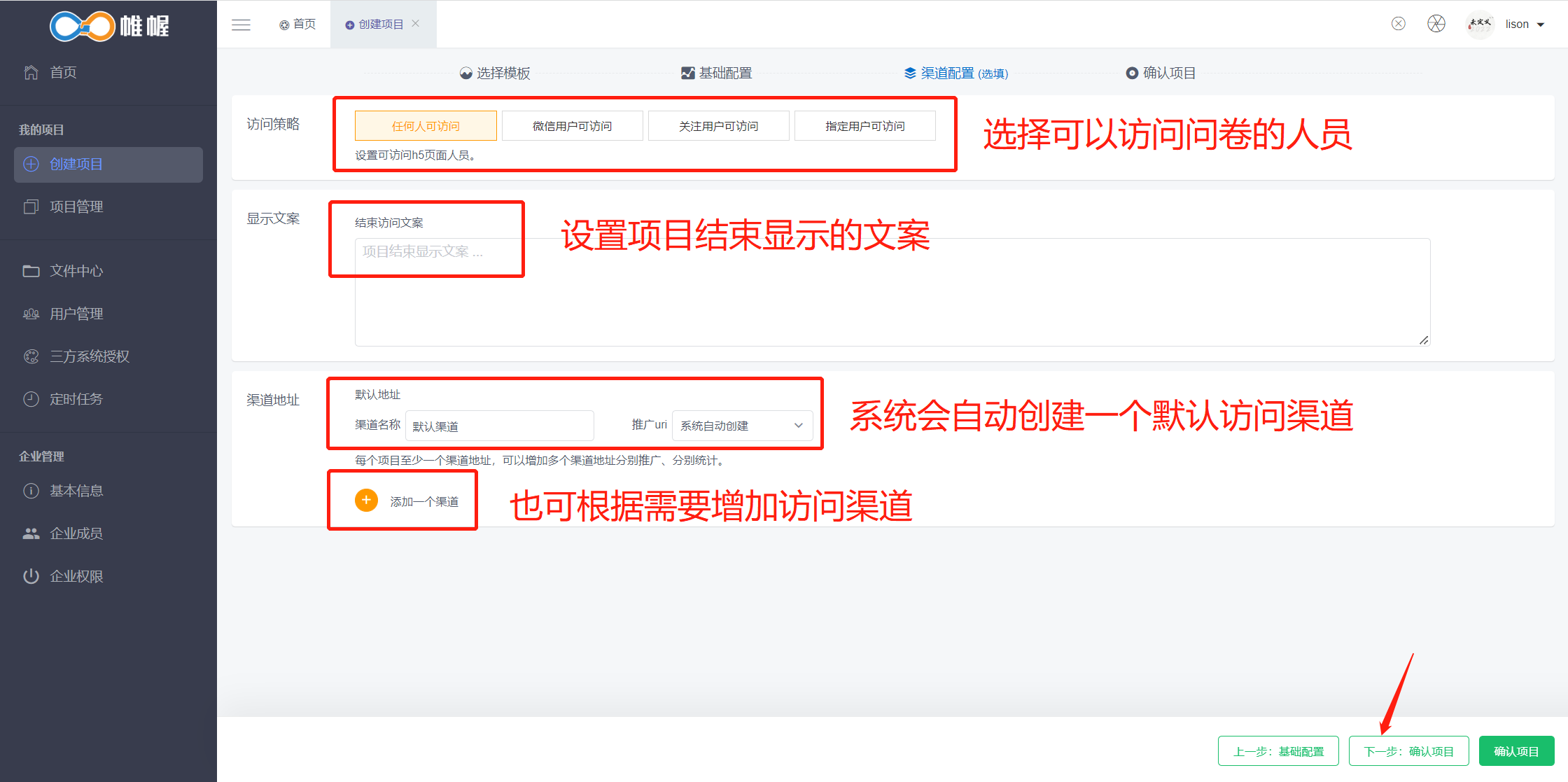
2.4 确认项目
检查项目基础信息,无误后点击确认项目,完成项目创建
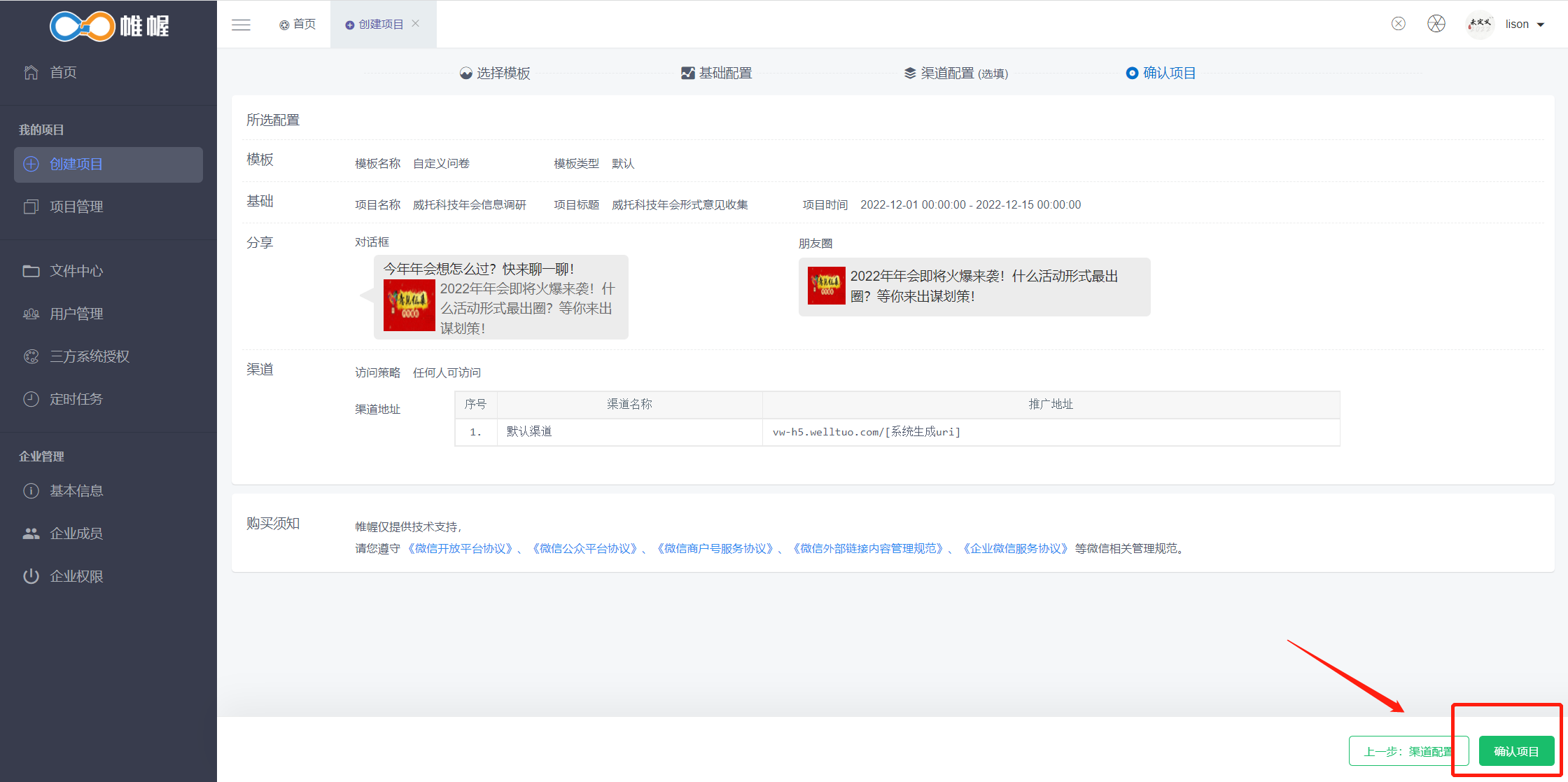

(二)项目设置
l 完成项目的基础信息创建后,需进一步完成问卷的详细设计,如主题设置、问卷设置等
1、流程介绍

2、操作介绍
点击【项目管理】,在此页面可以看到所有已完成基础信息设置的项目。找到问卷项目,点击进入详情页面
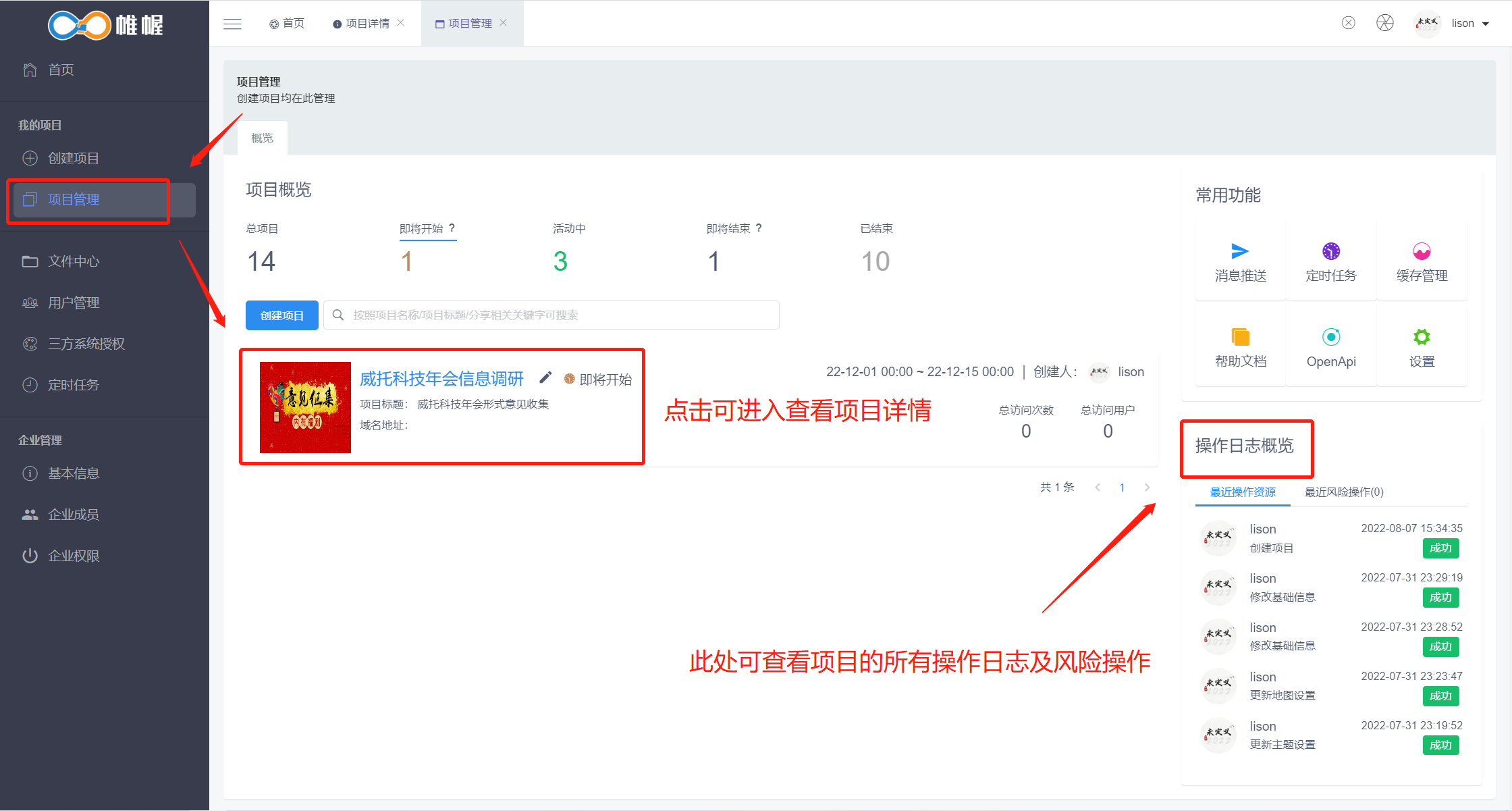
2.1项目详情
2.1.1基础信息修改(无需修改时,可直接跳过此步骤)
点击项目名称旁边的编辑按钮,进行项目基础信息修改,完成修改后点击提交即可
注:基础信息修改支持修改项目名称、分享设置和项目时间

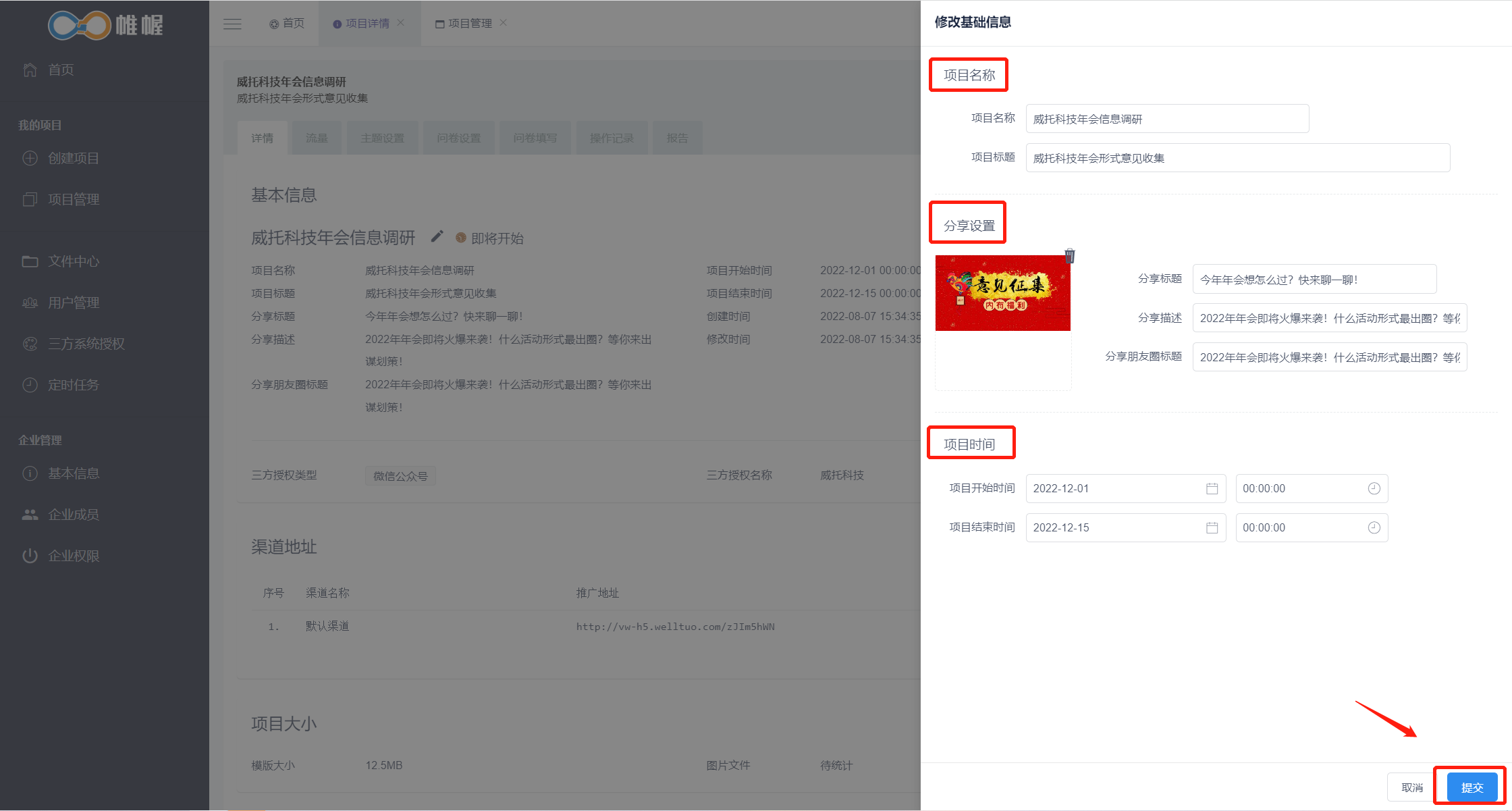
2.1.2操作记录
点击【操作记录】,可查看该项目的操作过程痕迹,方便进行记录溯源
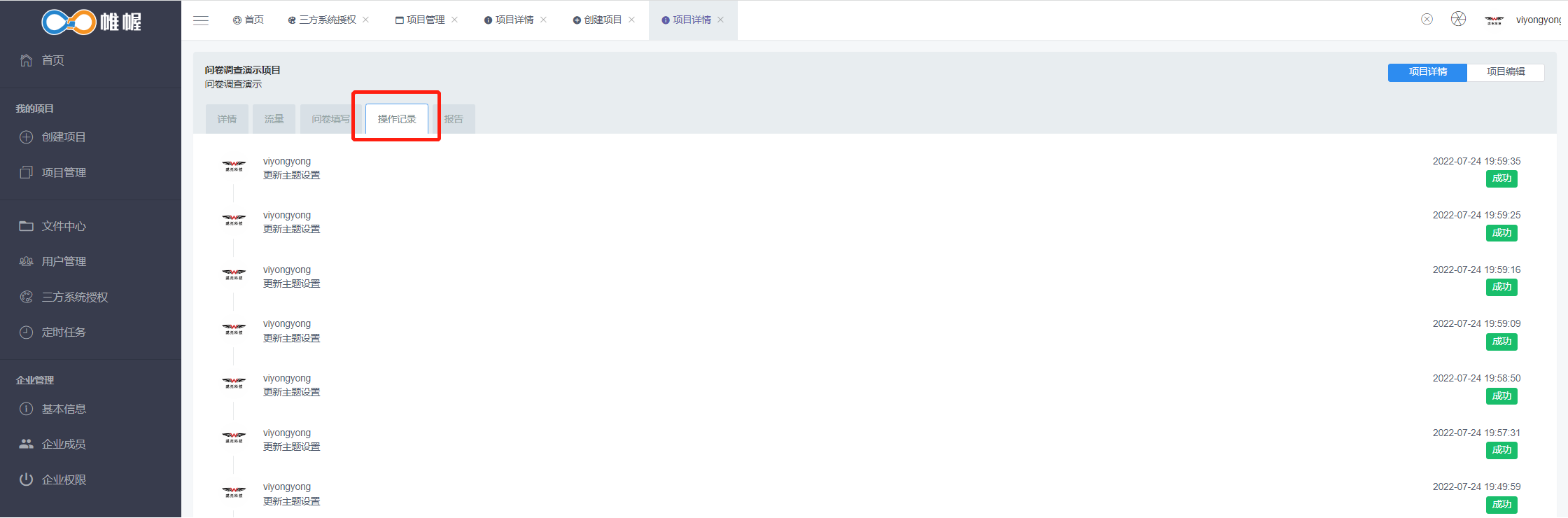
2.2项目编辑
在详情页面,点击右上方的按钮,切换到【项目编辑】页面
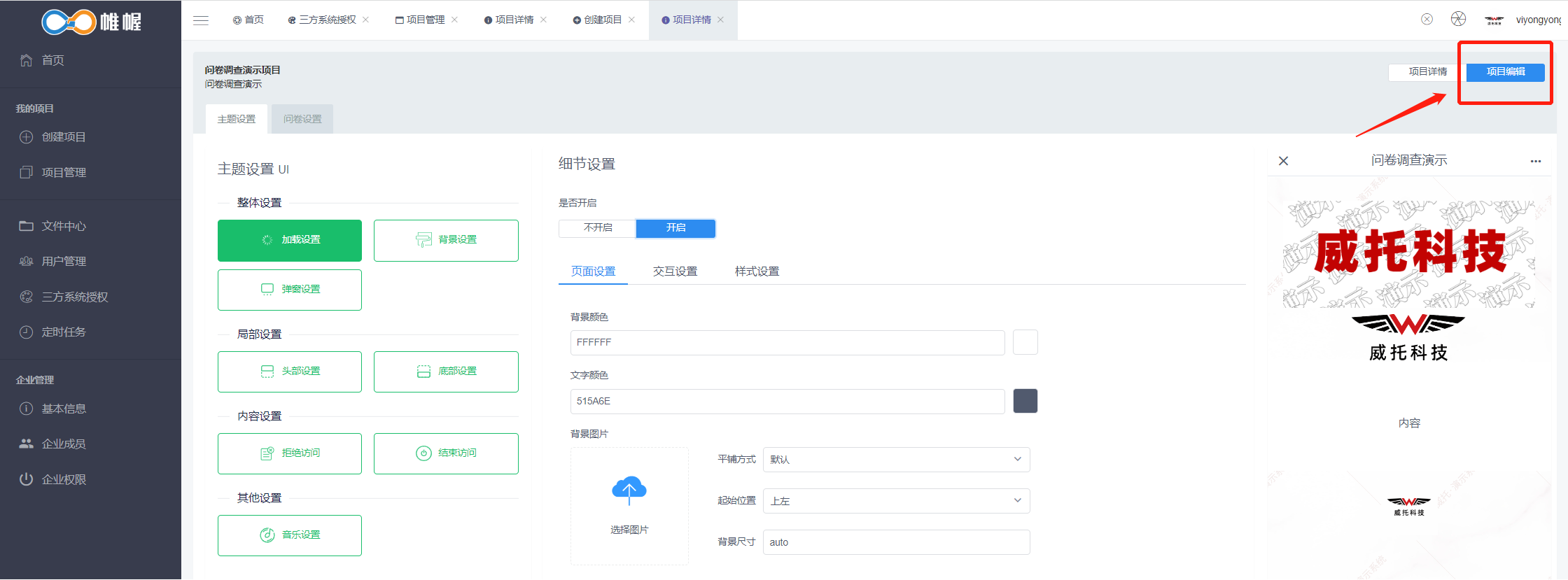
2.2.1主题设置
主题设置可对问卷的整体和细节展示样式进行设计,如页面背景、背景音乐、文案设计等
2.2.1.1整体设置
(1)加载设置
开启/不开启加载设置:可选择是否开启加载设置,设置页面加载时的样式,选择开启后,可进一步设计加载时的页面、交互及样式设置
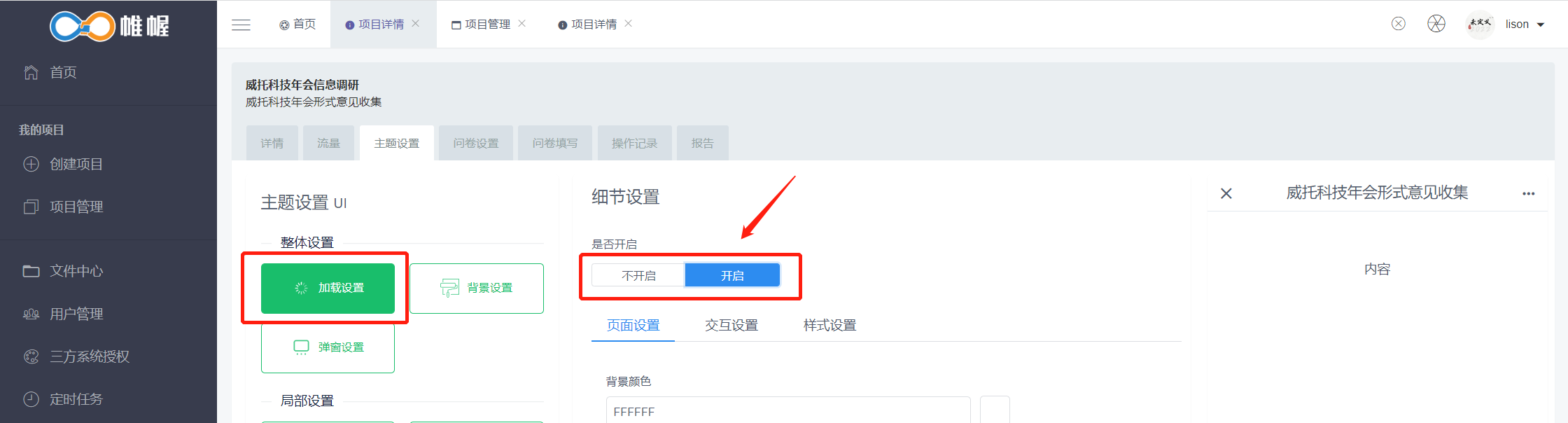
页面设置:设置加载页面的背景、文字及图片

交互设置:设置加载时的图标和文案
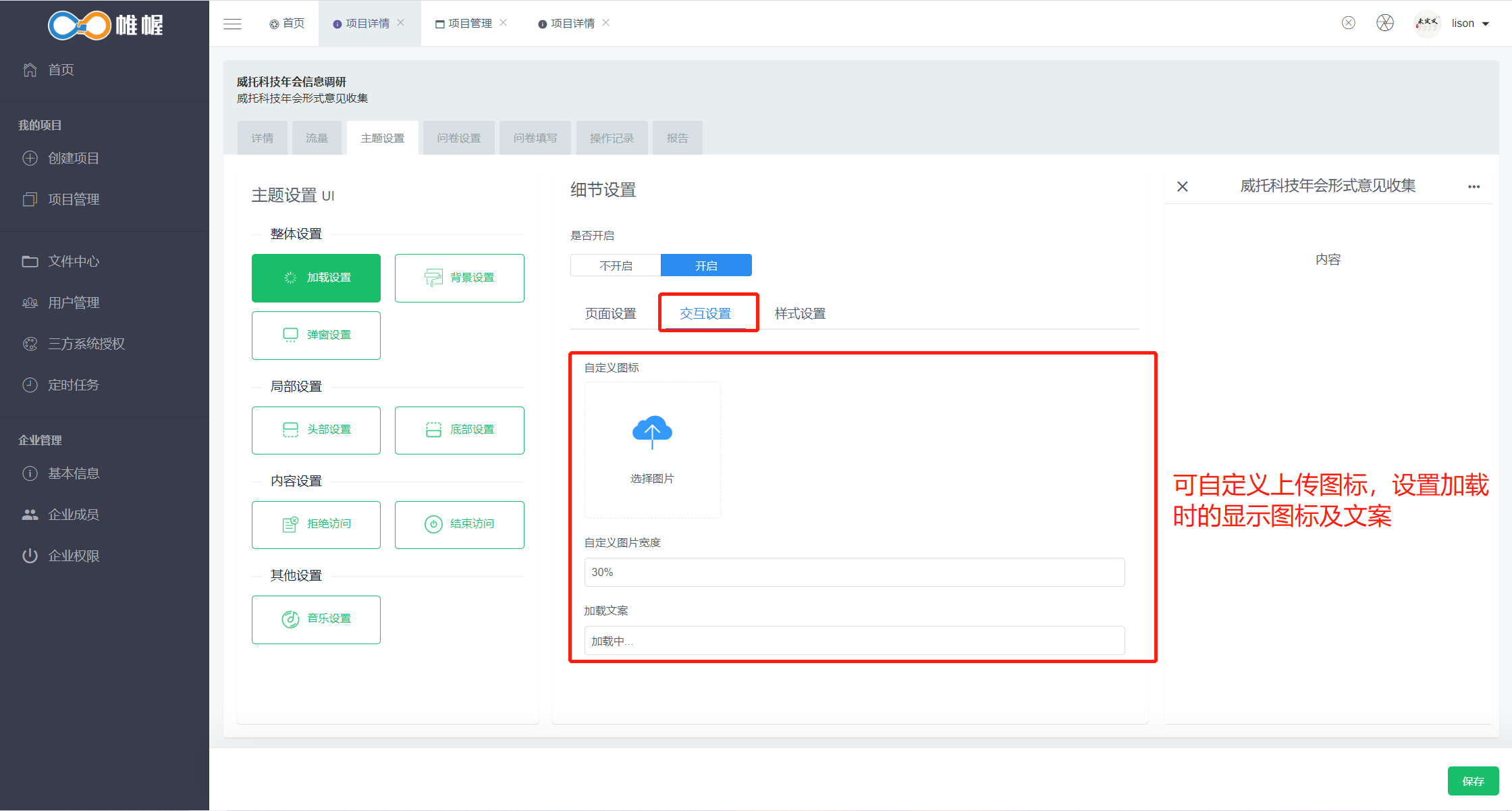
样式设置:选择加载时的显示样式
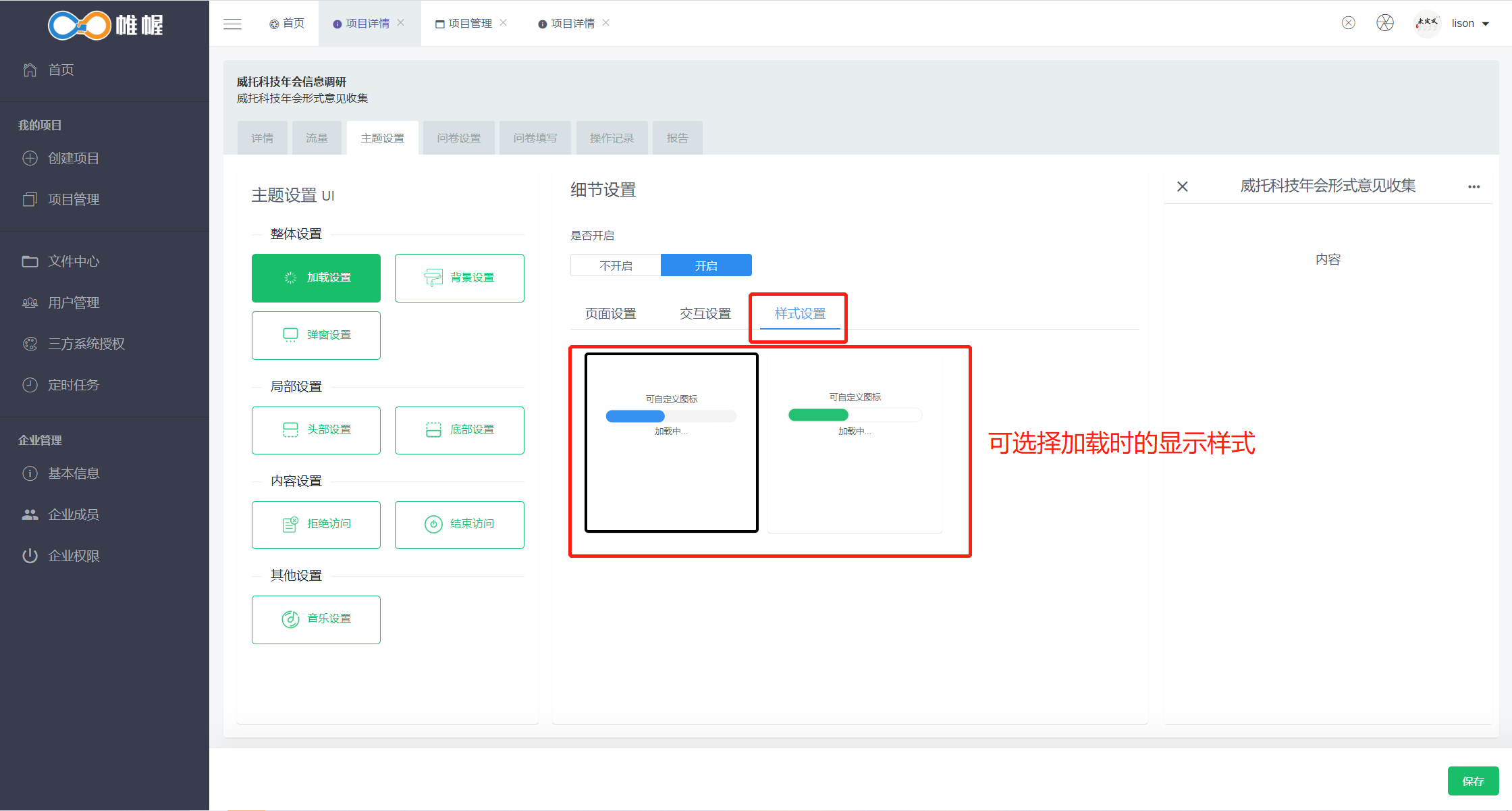
(2)背景设置
可对问卷的背景和文字颜色进行自定义设置,也可通过上传背景图片,自定义设置问卷背景
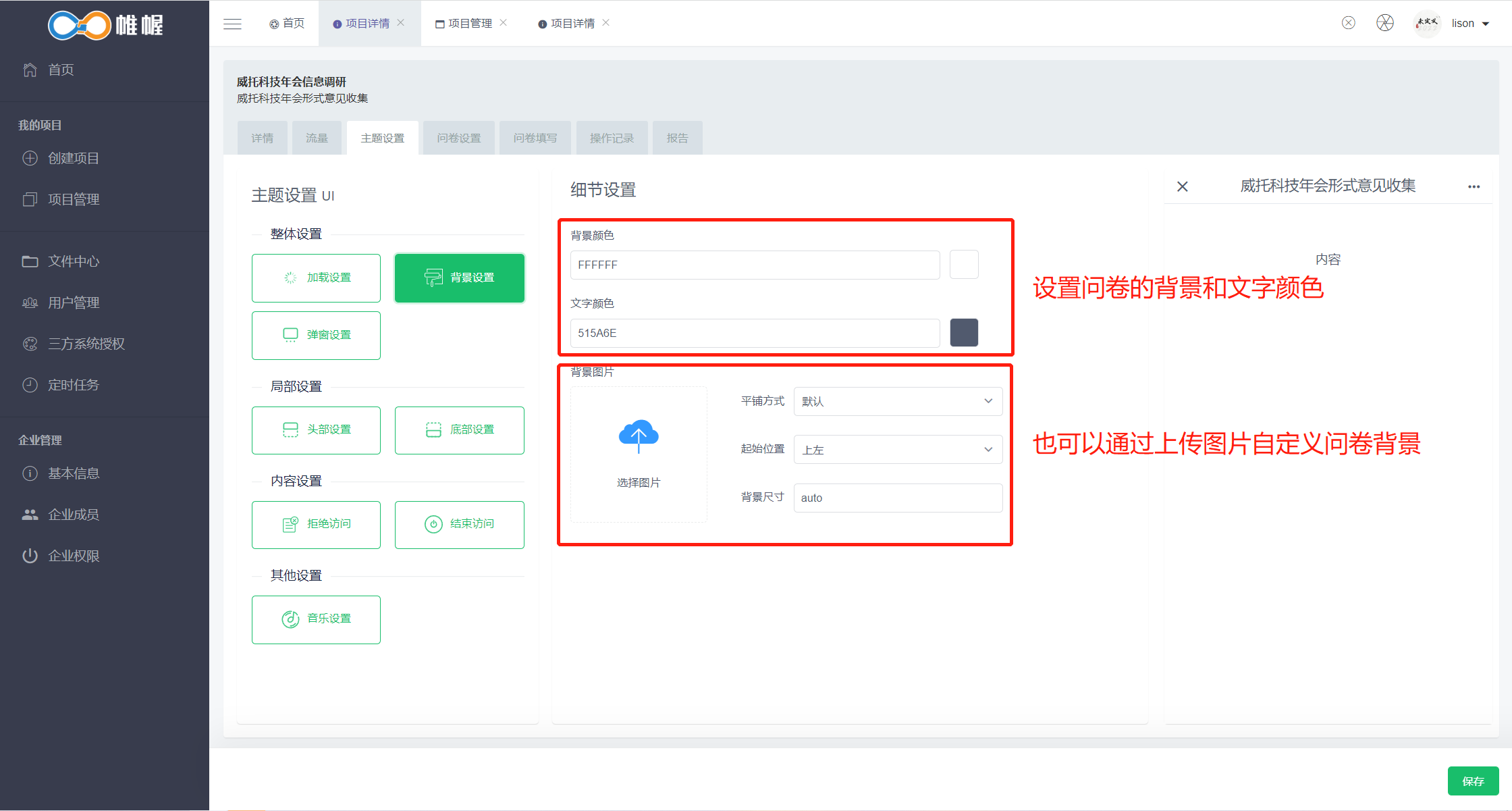
2.2.1.2局部设置
可在问卷内容的头部/尾部上传自定义图片,如可上传企业的logo图片
l 头部设置/底部设置
选择图片要上传的位置,上传图片后,可进行图片的间距调整;右边可预览修改效果
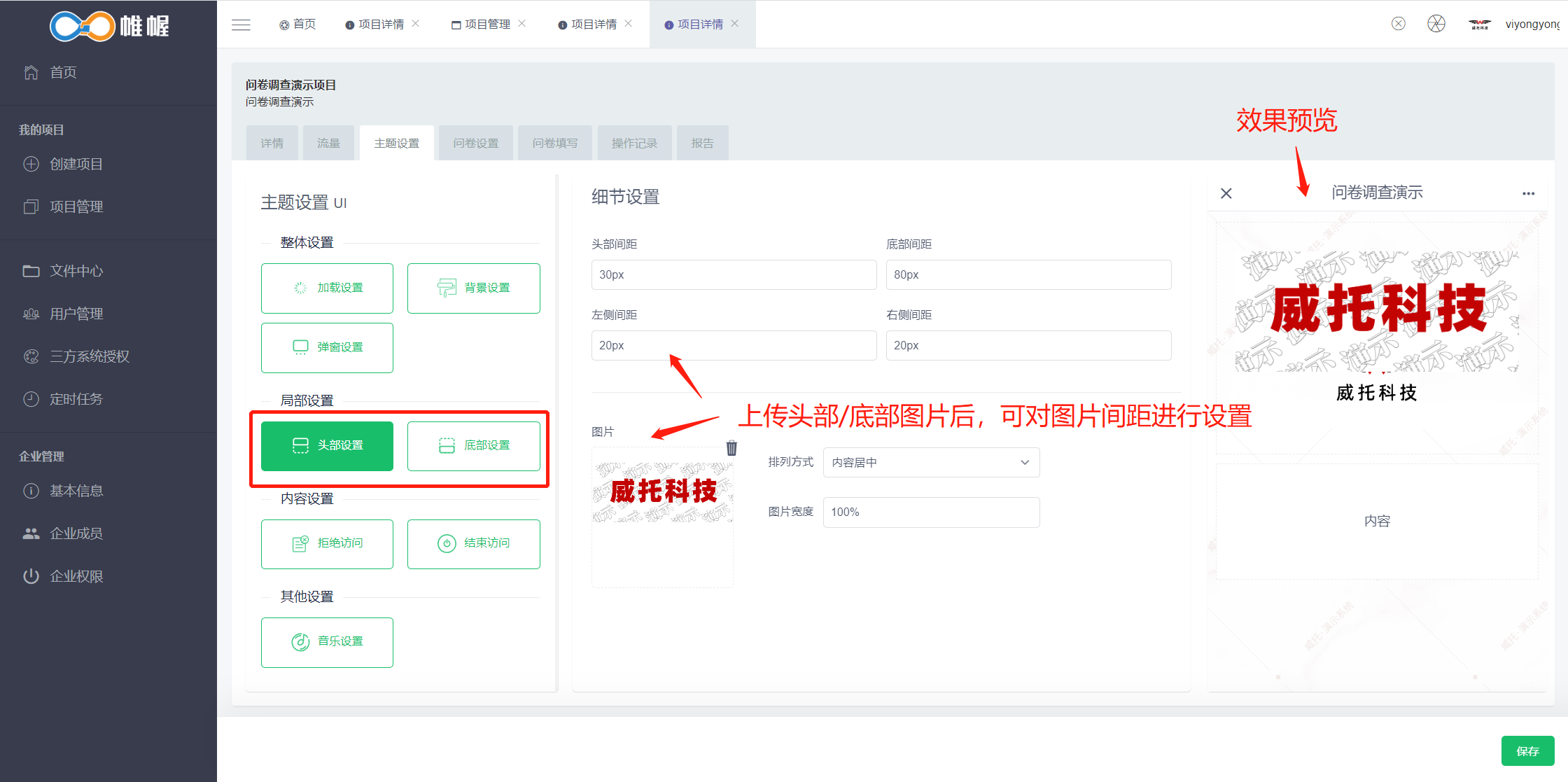
2.2.3内容设置
l 拒绝访问/结束访问
选择设置“拒绝访问呢/结束访问”的文案,并填写文案,调整文案颜色、位置;右边可预览修改效果

2.2.1.4其他设置
l 音乐设置
可选择是否开启问卷的背景音乐,若开启后可设置音乐和图标位置
注:
此处音乐媒体/图标素材,分别来源于后台的音频素材和图片素材,需提前将音乐和图片素材上传到后台

2.2.2 问卷设置
点击【问卷设置】,进入问卷设置页面
点击左侧题型库选择题型,在右侧设置题目标题、选项、是否必填及关联题目等操作

(三)项目分析
1、 流量分析
通过流量页查看分析项目的整体数据、用户活跃及渠道有效性等情况;其中涉及字段解释如下(鼠标悬浮到字段的问号图标可查看注释):
l 新增用户:首次访问项目的用户数
l 活跃用户:访问项目的总用户数
l 访问次数:打开项目的总次数
l 分享人数:分享项目的总人数
l 分享新增人数:通过分享链接首次进入项目的新用户数
l 分享回流量:通过分享进入用户数
l 分享回流浏览量:通过分享进入浏览量
l 分享新增:通过分享进入新用户数

2、 问卷填写
可浏览完成问卷填写的人员数据
注:
l 当选择了成员,渠道、提交日期时,进行提交人员筛选不会生效
l 企业模式下可查看该成员的部门信息、提交次数等信息

3、报告
功能开发中,敬请期待…